导读 大家好,我是极客范本期栏目编辑小范,现在为大家讲解以上问题。赤兔Office Excel恢复软件扫描修复Excel文件?下面简单介绍一下红兔Offi
音频解说
赤兔Office Excel恢复软件扫描修复Excel文件?下面简单介绍一下红兔Office excel恢复软件的Excel文件设置扫描修复教程的操作过程。如果你需要,下面就来看看,希望对大家有所帮助!
1.首先,我们打开软件后,在界面右上角找到功能按钮选择目录。点击后,我们可以选择要扫描和修复Excel的目标位置。
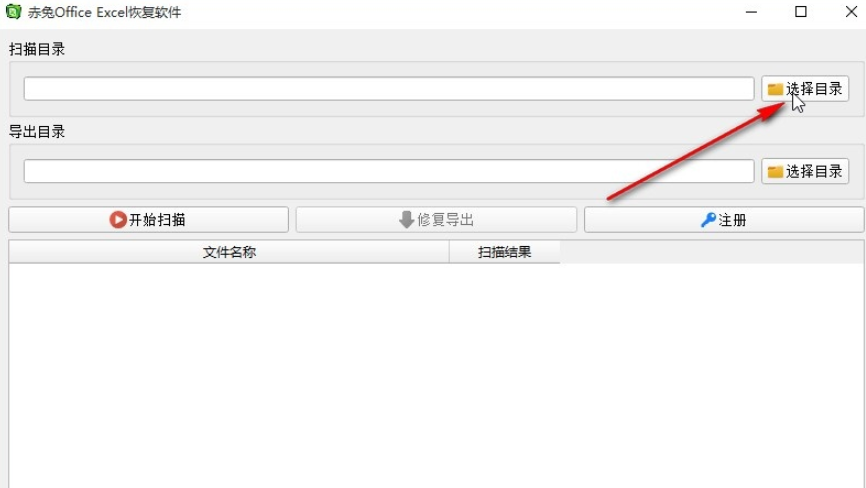
2.点击打开选择目录界面后,我们点击左侧选择要扫描还原Excel的磁盘或文件夹,然后点击选择文件夹按钮。

3.接下来设置导出目录,同样点击右侧的选择目录按钮,就可以在出现的界面中按照要求导出目录了。
嗨,格式压缩大师,如何压缩图片,格式压缩大师,如何缩小图片体积,分享过程。
小伙伴们,你们知道格式压缩大师是怎么压缩图片的吗?今天,边肖很高兴与大家分享格式压缩大师缩小图片尺寸的过程。如果你感兴趣,你可以了解一下。
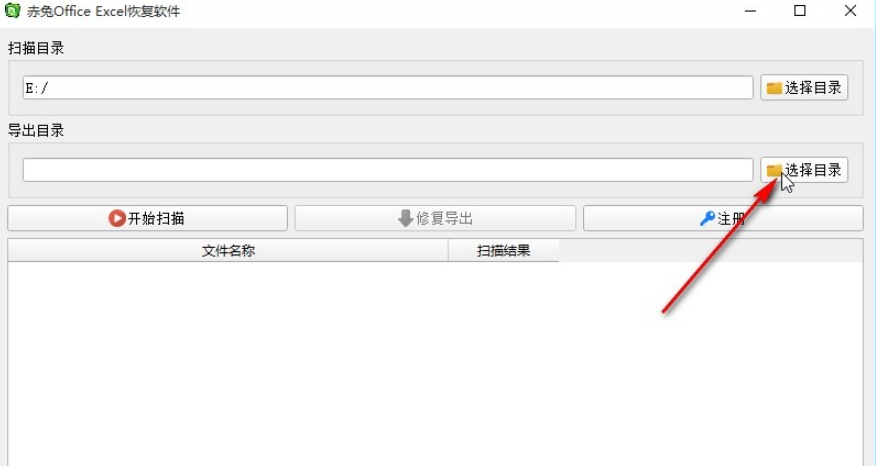
4.点击打开选择导出目录界面,选择导出目录,然后点击右下角的选择文件夹按钮。
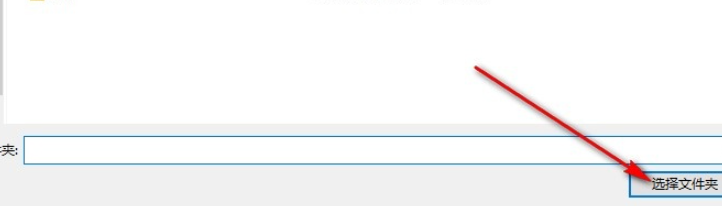
5.设置好扫描目录和导出目录后,点击界面中的开始扫描功能按钮,开始扫描操作。
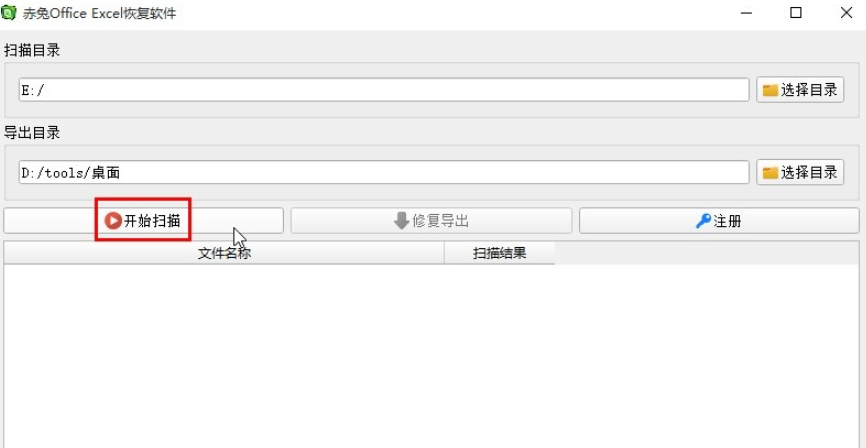
6.最后,将显示一些扫描的文件信息。我们选择扫描结果中正常的文件,然后单击修复导出按钮。如果显示无法恢复,则表示无法恢复。

在这里,我们和大家分享一下赤兔Office Excel恢复软件扫描修复Excel文件的相关操作方法。有需要的朋友快来看看这篇文章吧!
